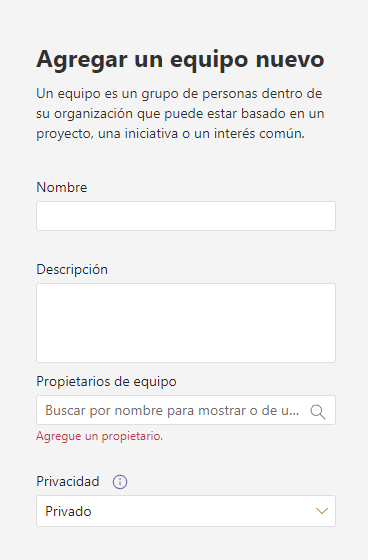En los últimos meses Microsoft Teams se ha convertido en una de las aplicaciones favoritas y necesarias de nuestro trabajo diario. Las posibilidades y flexibilidad que nos ofrece la herramienta son imprescindibles para muchas organizaciones y nos aporta una serie de funciones que nos facilita nuestro trabajo diario.
La posibilidad de chatear en tiempo real con compañeros y con usuarios externos a nuestra organización, mantener reuniones al momento o programadas, asistir a eventos, formaciones y reuniones sin tener que desplazarnos nos ahorra tiempo y nos hace ser más productivo y concluir tareas en poco espacio de tiempo y con relativamente poco esfuerzo.
Una de las funciones principales de Microsoft Teams es la posibilidad de crear equipos y colaborar con usuarios de nuestra organización en un entorno único y contextualizado sin tener que usar diferentes aplicaciones para ello. Estos equipos pueden ser creados por los usuarios de nuestra organización para organizar su trabajo. Pero en ocasiones, es necesario controlar esos equipos y estructurar el uso de los equipos de Teams en función de unos criterios establecidos de forma que se organice perfectamente esta estructura.
Para dar solución a esto, desde los Centros de Administración de Microsoft 365 podemos acceder al Centro de Administración de Teams para poder ver los equipos creados en nuestra organización y realizar las diferentes tareas que nos ayuden a mantener la herramienta productiva y ordenada.
Para ello, desde el Centro de Administración de Teams accedemos a «Equipos/Administrar Equipos».
Aquí aparecerán todos los equipos de nuestra organización, incluido un resumen de los usuarios implicados en la herramienta.
En el apartado central veremos todos los equipos. Si seleccionamos en cada uno de ellos podremos realizar diferentes tareas de administración de los equipos. Por ejemplo, podemos agregar equipos directamente desde esta herramienta y añadir parámetros básicos del equipo para darle forma.
Si seleccionamos un equipo, se nos activará la función Editar.
Desde aquí podremos realizar diferentes funciones para organizar los equipos de Teams.
Por ejemplo, podremos cambiar el nombre, para adaptarlo a nuestras necesidades o directiva de empresa. Administrar los permisos de los miembros (usuarios pertenecientes a nuestra organización) o de los invitados (usuarios externos a nuestra organización); o en Configuración de diversión, administrar el uso de emojis, Giphys, memes y demás.
Es muy fácil y sencillo administrar los equipos desde esta consola y nos permitirá acceder a todos los equipos y tomar decisiones sobre ellos en función de las necesidades de nuestra empresa. Y por supuesto, podremos eliminar equipos que veamos que no cumplen las necesidades requeridas.
Como vemos, desde el Centro de Administración de Teams podremos administrar los equipos de nuestra organización tomar decisiones al respecto como crear equipos, eliminarlos o cambiar su configuración. Esto nos ayudará a mantener la salud de nuestra herramienta y hacerla más productiva y orientada a su objetivo de colaboración y comunicación de los usuarios.
Si desea más información sobre Microsoft 365 y Microsoft Teams no dude en contactar con nosotros por nuestros canales habituales y le ayudaremos.